Disabilita la modalità provvisoria su Tumblr per visualizzare tutti i tipi di contenuti senza restrizioni.
Tumblr è uno dei servizi di social network che ti permette di esplorare e condividere idee con altre persone. Può caricare foto, Altro, video, link e brevi testi come tuo post. Ti permette di creare i tuoi contenuti e interagire con gli altri. Consente inoltre ai suoi utenti di creare una pagina aziendale per condividere i dettagli dei loro prodotti con altri.. Tumblr contiene tutti i tipi di contenuti, inclusi contenuti con limiti di età. Per impostazione predefinita, la modalità provvisoria è abilitata per limitare i contenuti con limiti di età. Se vuoi vedere tutto il contenuto senza restrizioni, puoi disabilitare la modalità provvisoria su Tumblr.
Come disabilitare la modalità provvisoria su Tumblr?
Puoi usare l'app Tumblr su Android e iOS. Puoi anche utilizzare il portale web su computer desktop. Esistono tre modi diversi per disabilitare la modalità provvisoria.
Disabilita la modalità provvisoria su Tumblr usando Windows
Se vuoi disabilitare la modalità provvisoria di Tumblr in Windows, puoi seguire i passaggi seguenti:
(1) Apri il tuo browser Windows e vai all'URL https://www.tumblr.com/.
(2) Fare clic sul pulsante Accesso .
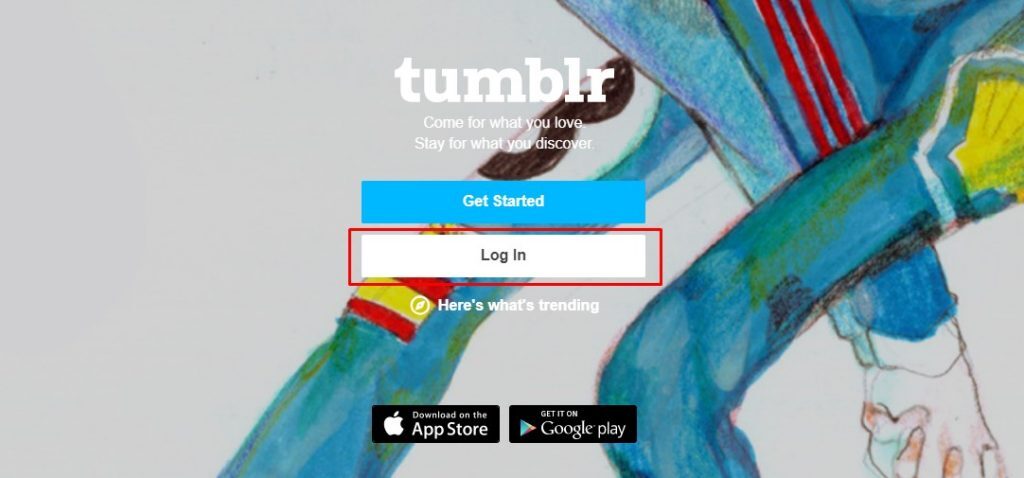
(3) Inserisci il tuo ID e-mail e fai clic sul pulsante “Prossimo”.
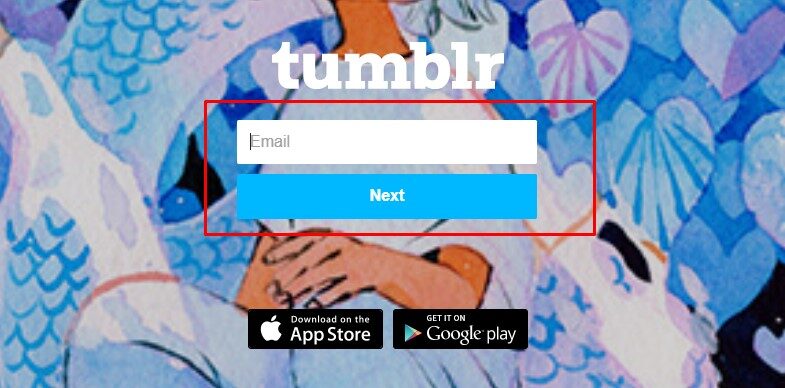
(4) Scegliere “Parola d'ordine” per accedere e poi inseriscilo per accedere al tuo account.
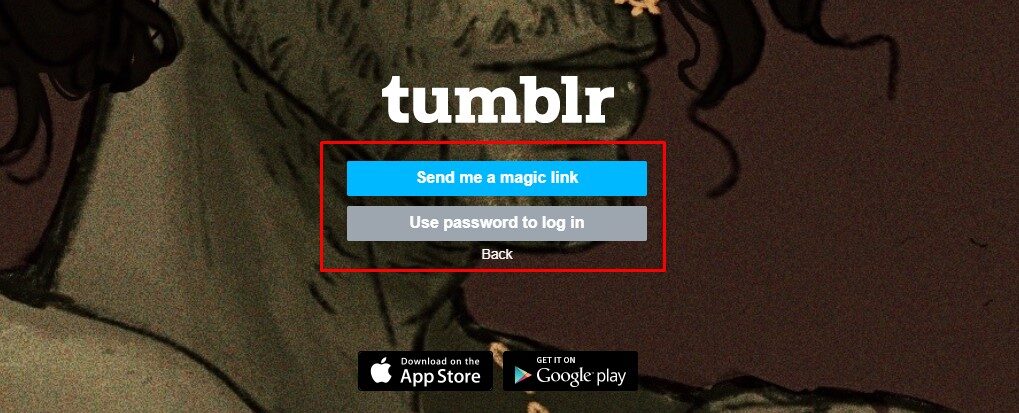
(5) Clicca sul profilo utente e seleziona il menu “Collocamento”.
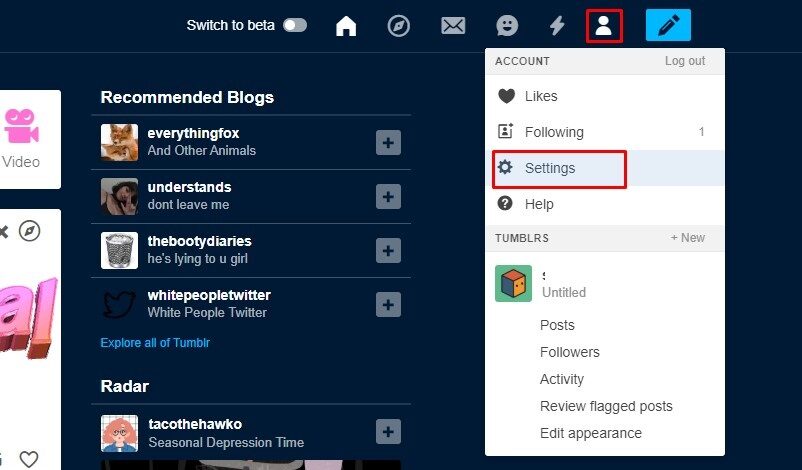
(6) Nella sezione di filtraggio, fai clic sul pulsante della modalità provvisoria Elimina.
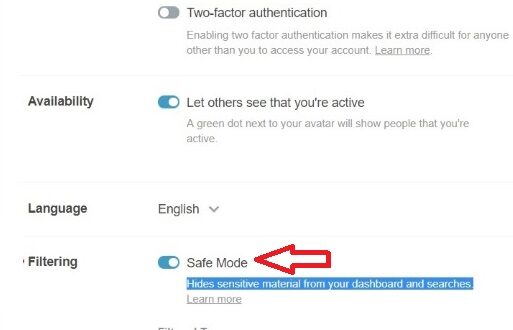
Ora puoi visualizzare e accedere a tutti gli articoli o blog sul tuo account Tumblr.
Consiglio di Techowns: Come barrare il testo in Discord?
Come disabilitare la modalità provvisoria su Tumblr utilizzando Android
Nell'app Android, puoi disabilitare la modalità provvisoria di Tumblr direttamente dall'app.
(1) Apri l'app Tumblr sul tuo smartphone Android.
(2) Seleziona l'icona dal conto situato nell'angolo in basso a destra.
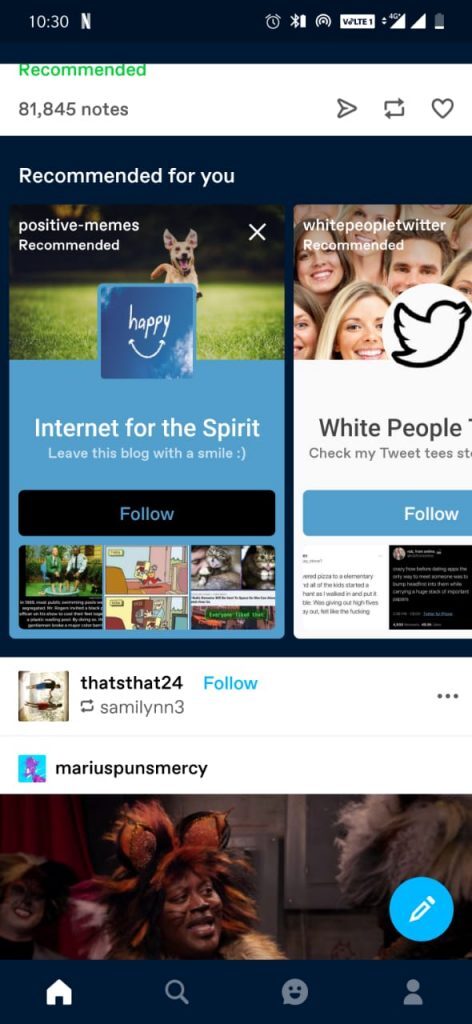
(3) Ora clicca sull'icona Collocamento nell'angolo in alto a destra.
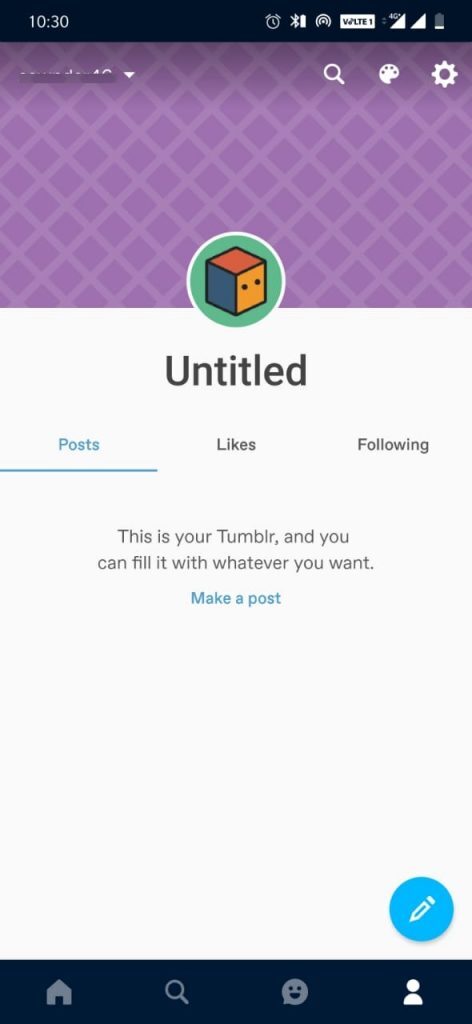
(4) Seleziona l'opzione di menu generale Impostazioni.
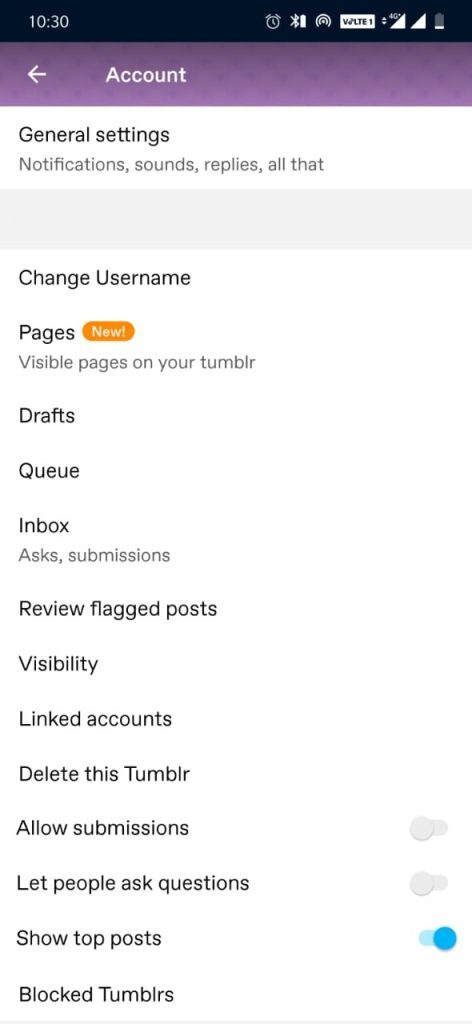
(5) In Impostazioni generali, scegli l'opzione Filtrato .
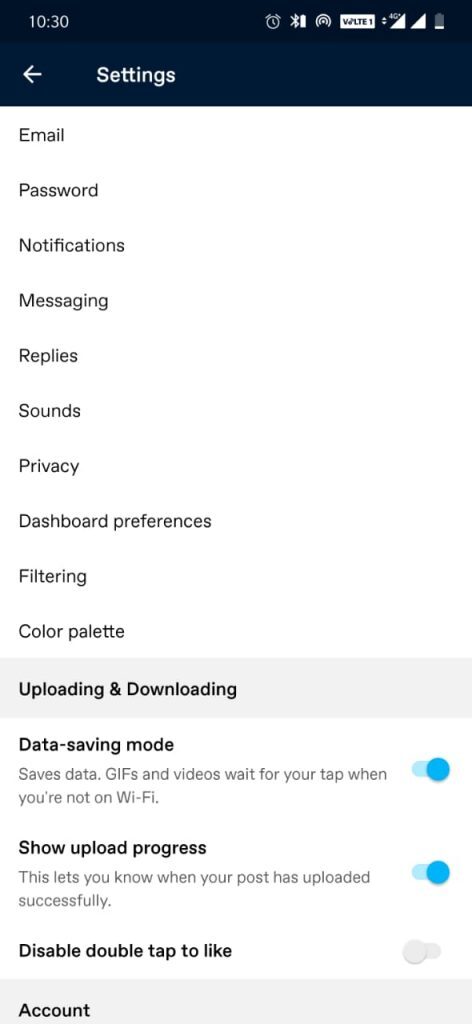
(6) Fare clic sul pulsante accanto a Modalità sicura per spegnerlo.
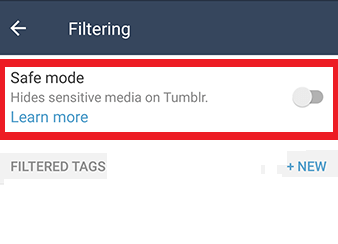
Ora puoi accedere a tutti i contenuti dell'applicazione Tumblr.
Passaggi per disabilitare la modalità provvisoria di Tumblr su iOS (iPhone e iPad)
Su iPhone o iPad, la modalità provvisoria non può essere attivata nell'app Tumblr, ma può essere fatto dall'app delle impostazioni.
(1) Apri l'app Impostazioni sul tuo iPhone o iPad.
(2) Scorri verso il basso per selezionare Applicazione Tumblr .
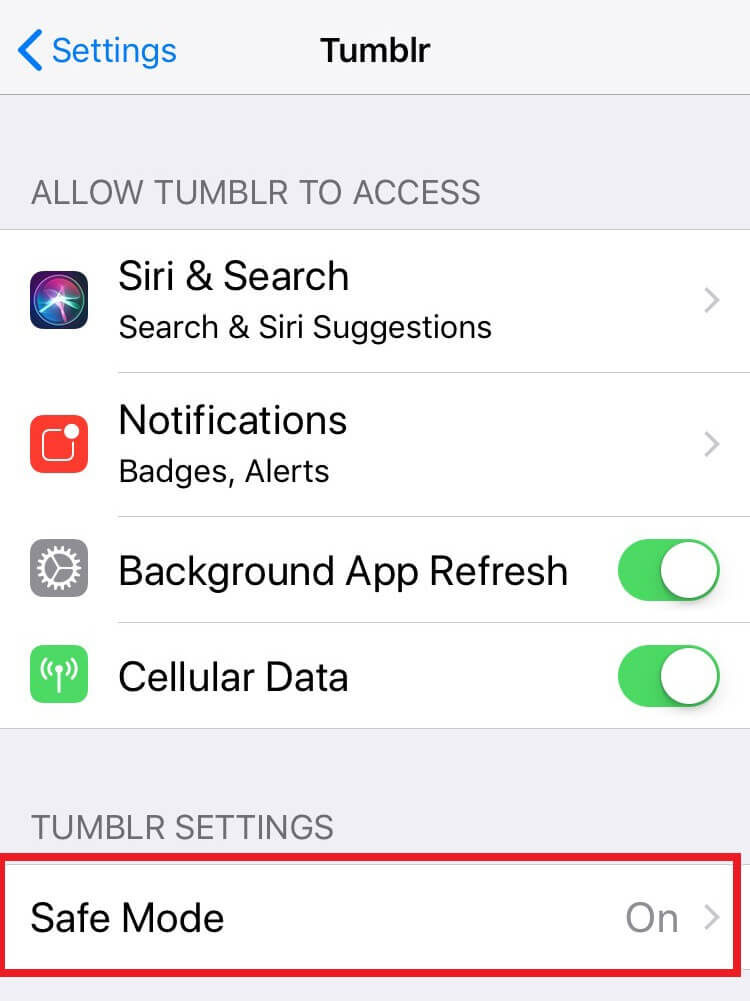
(3) Si aprirà la pagina delle impostazioni dell'app Tumblr. . Fare clic su modalità provvisoria.
(4) Opzione bassa Modalità sicura scegliere Nascondi niente per disabilitare la modalità provvisoria.
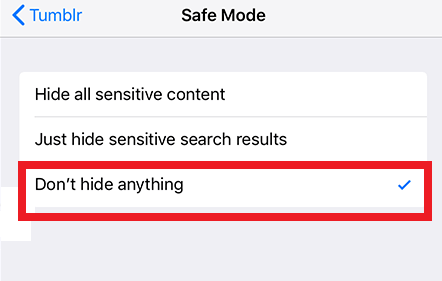
Ora puoi accedere a tutti i contenuti di NSFW Tumblr sul tuo dispositivo iOS.
La nostra opinione
Quando si disabilita la modalità provvisoria, puoi accedere a tutti i contenuti disponibili su Tumblr. La modalità provvisoria è attiva per impostazione predefinita per limitare i contenuti relativi all'età, ma può essere facilmente disabilitato. Se non vuoi vedere di nuovo il contenuto, puoi attivarlo in qualsiasi momento.
Lascia le tue domande e commenti nella sezione commenti qui sotto. Seguici su Twitter o Facebook per ulteriori aggiornamenti.
Articolo correlato:
- ▷ Qual è l'applicazione per la registrazione di un dispositivo sintonizzatore TV digitale e dovrebbe essere rimossa??
- In alto 10 Lettori IPTV per Windows [2020]
- ⭐ Come ottenere account Fortnite gratuiti con Skins?
- ▷ Come posso correggere il codice di errore? “WS-37403-7” e PlayStation 4?
- Il 5 i migliori browser per Windows XP
- ▷ Come disabilitare Adobe AcroTray.exe dall'avvio






